笔记本怎么外接显卡?有些用户笔记本电脑虽然CPU好,但是显卡性能却不行,但是我们可以通过外接显卡来玩一些大型游戏,那么笔记本如何外接显卡?请看下文介绍。
解决方法:
1.首先购买支持xconnect驱动的显卡及显卡盒子。

2.下载安装Crimson的最新驱动程序。

3.将显卡的特效全开一会,进入下一步。

4.将显卡装入显卡盒中。

5.用数据线将显卡盒和电脑连接起来,进入下一步。
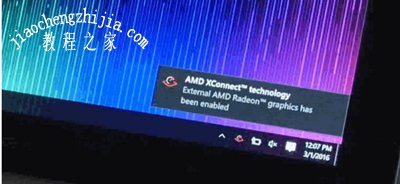
6.进行显卡切换,将外置显卡设置主显卡即可。
其他笔记本电脑教程:
Win10系统笔记本电脑查看电池损耗的方法
笔记本电脑开启蓝牙功能却无法搜检测蓝牙设备的解决方法
Win7系统笔记本电脑连接蓝牙音箱的操作方法














